Ako nastaviť Google Nest Hub
Čo vedieť
- Otvorte na svojom mobilnom zariadení aplikáciu Google Home a klepnite na Plus (+) > Nastaviť zariadenie > Nové zariadeniea potom postupujte podľa pokynov na obrazovke.
- Na nastavenie zariadenia musia byť vaše mobilné zariadenie a Nest Hub v rovnakej sieti Wi-Fi.
- Ak si chcete prispôsobiť Nest Hub, otvorte aplikáciu Google Home, vyberte svoje Nest Hub a klepnite na Nastavenie ozubeného kolieska.
Tento článok vysvetľuje, ako nastaviť Google Nest Hub, aby ste mohli uskutočňovať videohovory, pozerať filmy a ovládať svoju inteligentnú domácnosť na jednom zariadení. Pokyny platia pre všetky modely vrátane Google Nest Hub Max.
Ako nastaviť Google Nest Hub
Ak chcete nastaviť Google Nest Hub, musíte na svojom mobilnom zariadení použiť aplikáciu Google Home:
Pripojte napájací zdroj k zariadeniu Google Nest Hub a zapojte ho. Hub sa automaticky zapne.
Stiahnite si Aplikácia Google Home pre Android alebo Aplikácia Google Home pre iOS ak ešte nie je nainštalovaný vo vašom mobilnom zariadení.
Na svojom mobilnom zariadení otvorte aplikáciu Google Home a klepnite na Plus (+) v ľavom hornom rohu domovskej obrazovky.
Klepnite Nastaviť zariadenie.
-
Klepnite Nové zariadenie.
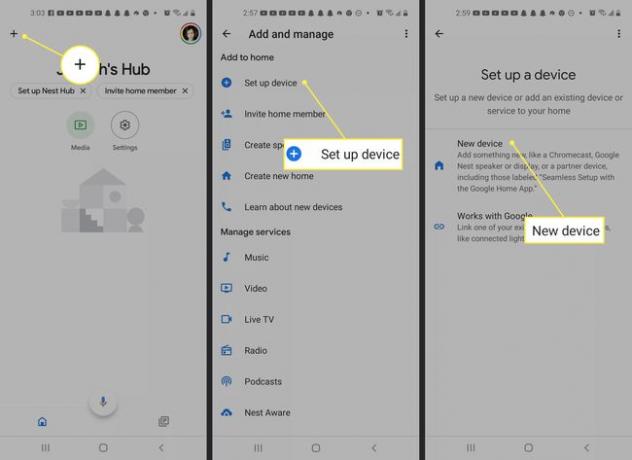
-
Vyberte domov pre svoje zariadenie a klepnite na Ďalšie. Aplikácia vyhľadá kompatibilné zariadenia v okolí.
V aplikácii Google Home môžete pridať domácnosti, ak chcete pomocou aplikácie Google Home ovládať inteligentné zariadenia na rôznych miestach.
-
Klepnite Áno keď aplikácia rozpozná váš Nest Hub.
Ak aplikácia nerozpozná váš Nest Hub automaticky, uistite sa, že máte v telefóne zapnuté Bluetooth a presuňte sa bližšie k Hubu, potom zatvorte aplikáciu Google Home a znova ju otvorte.
-
Kód sa zobrazí v aplikácii Google Home a na zariadení Nest Hub. Uistite sa, že sa kódy zhodujú, potom klepnite na Ďalšie v aplikácii.
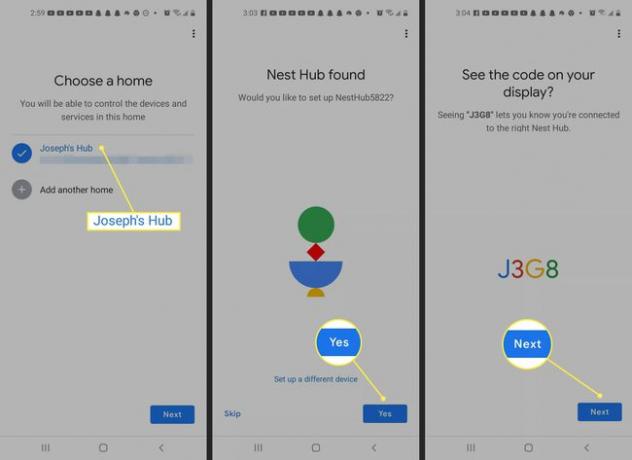
Prečítajte si zmluvné podmienky a klepnite na Súhlasím.
-
Aplikácia sa vás opýta, či chcete zdieľať štatistiky svojho zariadenia a správy o zlyhaní, aby pomohla zlepšiť prostredie Nest Hub pre všetkých používateľov. Klepnite Áno, idem alebo Nie ďakujem.
Vaša voľba nijako neovplyvní vaše osobné prostredie Nest Hub. Google používa tieto informácie iba na opravu chýb a všeobecné vylepšenia.
-
Vyberte miestnosť pre zariadenie Nest Hub a klepnite na Ďalšie.
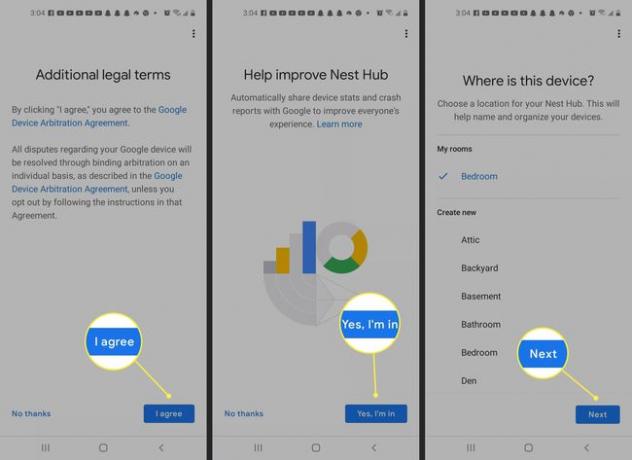
-
Vyberte svoju sieť Wi-Fi a klepnite na Ďalšie.
Vaše mobilné zariadenie a zariadenie Nest Hub musia byť pripojené k rovnakej sieti. Ak ste pripojení k internetu prostredníctvom dátového programu, vypnite ho a pripojte sa k sieti Wi-Fi.
-
Dokončite prispôsobenie zariadenia Nest Hub podľa pokynov na obrazovke. Tieto nastavenia budete mať tiež možnosť nakonfigurovať neskôr. Po skontrolovaní nastavení zariadenia sa zariadenie Nest Hub nastaví.
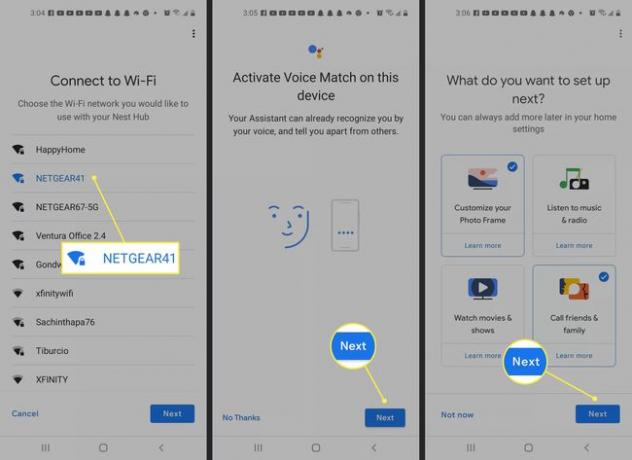
Prispôsobte si Google Nest Hub
Ak si chcete prispôsobiť Nest Hub, otvorte na svojom mobilnom zariadení aplikáciu Google Home, vyberte svoj Google Nest Hub a potom klepnite na Nastavenie ozubeného kolieska. Na tejto obrazovke môžete konfigurovať nastavenia hovoru a prispôsobiť zobrazenie. Môžete tiež prepojte svoj Nest Hub s Disney Plus, Netflix, Hulu a ďalšie streamovacie služby.
Stiahnite si Aplikácia Nest pre Android alebo Aplikácia Nest pre iOS na zobrazenie histórie zariadenia a nastavenie pokročilých funkcií, ako je napríklad rozpoznávanie tváre.
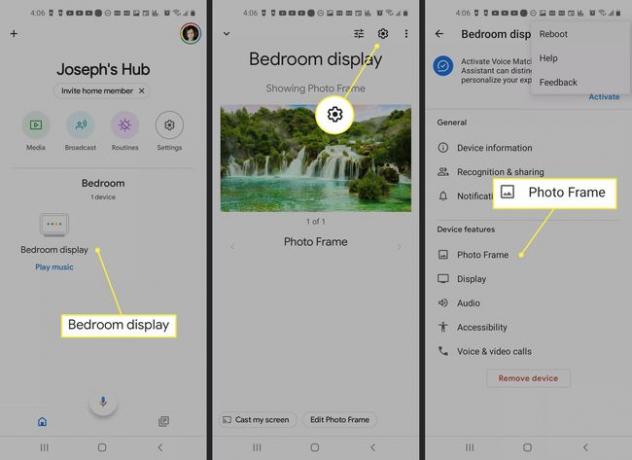
FAQ
-
Čo môžete robiť s centrom Google Nest?
Google Nest Hub môžete použiť na ovládanie rôznych inteligentných zariadení vo vašej domácnosti. Môže vám pomôcť pristupovať k médiám, zapínať a vypínať televízor, nastavovať udalosti v kalendári, vytvárať nákupné zoznamy, kontrolovať záznamy z bezpečnostných kamier a ďalšie. Pozrite si úplný zoznam funkcií Nest Hub od Googlu.
-
Ako môžete pripojiť Nest Hub k inej sieti Wi-Fi?
Google Nest Hub si dokáže zapamätať iba jednu sieť Wi-Fi naraz. Ak sa chcete pripojiť k inej sieti, otvorte aplikáciu Google Home, klepnite na svoje zariadenie a potom prejdite na nastavenie > Informácie o zariadení. Klepnite zabudni vedľa Wi-Fi. Potom nastavte svoje Nest v novej sieti.
-
Ako nastavíte kameru Google Nest Hub Max?
Otvorte aplikáciu Google Home a vyberte Google Nest Hub Max. Klepnite Nastavte Nest Cam a postupujte podľa pokynov na obrazovke.
-
Ako nastavíte SiriusXM na Google Nest Hub?
Najprv sa uistite, že vaše mobilné zariadenie a Google Nest Hub sú v rovnakej sieti Wi-Fi. Potom môžete SiriusXM spárovať so zariadením Nest Hub otvorením aplikácie Google Home a klepnutím nastavenie. V časti Služby Asistenta Google vyberte Rádio > SiriusXM a prepojte svoj účet.
